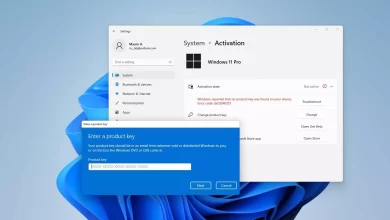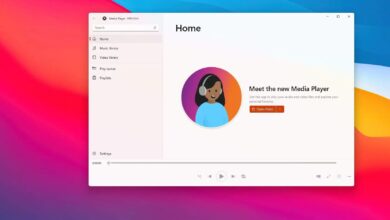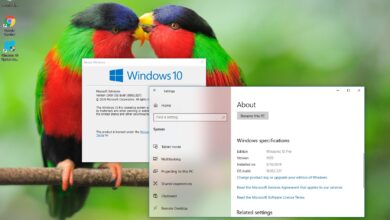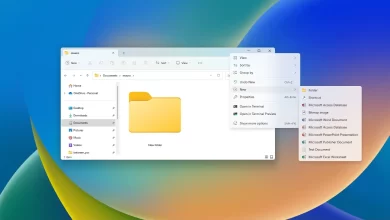Microsoft Edge con Bing Chat AI se lanza en Windows 11

- La última versión de Microsoft Edge obtiene la integración de Bing Chat AI.
- La integración trae una nueva herramienta desplegable con acceso al chatbot, la herramienta de redacción y las funciones de estadísticas.
- La versión 111 también viene con nuevas mejoras en la barra lateral y en las pestañas y varias correcciones.
Microsoft está comenzando el lanzamiento de la versión Edge 111.0.1661.41, que presenta Bing Chat AI en el navegador y varias otras mejoras (incluidos cambios en la barra lateral, el modo IE y la página con pestañas) en el canal estable para Windows 11, 10, macOS y Linux.
Aunque el gigante del software publica constantemente actualizaciones para su navegador Microsoft Edge, esta versión presenta «Edge Copilot», una nueva función que integra el nuevo chatbot de Bing directamente en el navegador.
Después de actualizar su navegador a la versión 111.0.1661.41, notará un nuevo botón Bing (Discovery) en la esquina superior derecha que muestra una nueva superposición desplegable que le permite interactuar con Bing Chat AI.
La integración incluye tres pestañas, «Chat», «Redactar» e «Insights». El «Conversación» tab es la misma experiencia que obtendrá al usar el chatbot en Bing.com. Puede establecer el tono de respuesta (Creativo, Equilibrado o Preciso), hacer preguntas complejas y usar el botón de escoba para cerrar y abrir una nueva sesión de chat.

Si ya tiene acceso al nuevo Bing, podrá acceder al chatbot y otras funciones desde Microsoft Edge. De lo contrario, deberá registrarse y esperar hasta que reciba la invitación para acceder a la nueva experiencia de Bing.
El «componer» La pestaña le permite usar el nuevo Bing para ayudarlo a crear diferentes tipos de formatos de contenido. En el cuadro «Escribir sobre», puede especificar los detalles de los requisitos de su mensaje.
También puede elegir un tono (profesional, informal, entusiasta, informativo o divertido) que la IA debe usar para crear el mensaje.
El «Formato» La opción le permite especificar el tipo de contenido que desea escribir, como un párrafo, correo electrónico, publicación de blog o ideas. Incluso puedes sugerir la longitud del texto.
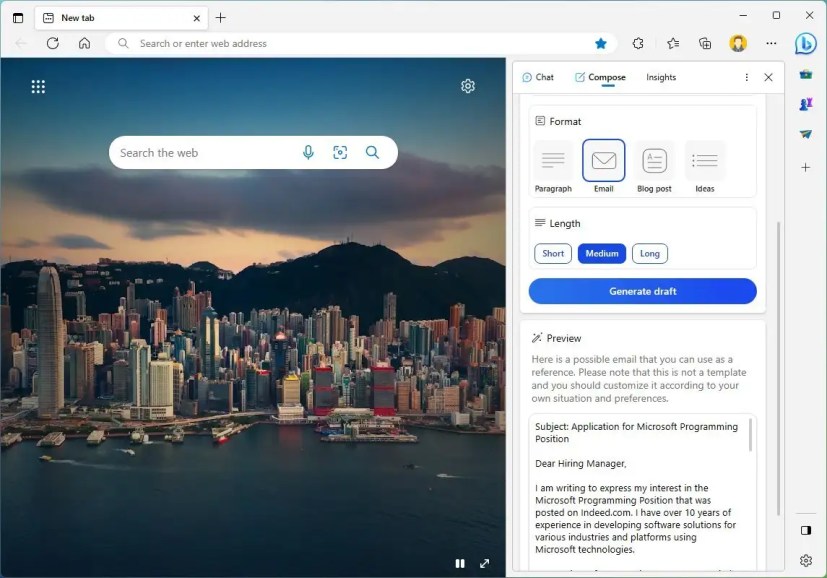
Una vez que haya establecido sus parámetros, haga clic en el botón «Escribir borrador» para obtener una vista previa de su contenido, que revisa y actualiza antes de enviarlo o publicarlo.
El Perspectivas La pestaña es una característica de contenido que comprende el contexto de la página web que está viendo y la información relacionada con la superficie. Esta función se parece más a sugerencias de Bing que a información generada por IA.

Además, esta nueva versión de Microsoft Edge mejora la visibilidad de la barra lateral con una nueva funcionalidad de ocultación automática, y puede optar por ver la barra lateral solo cuando pasa el cursor sobre el botón Bing (Descubrir).
Microsoft también está lanzando una nueva experiencia de pestaña de Microsoft 365 en la página Nueva pestaña de Edge Enterprise. La nueva experiencia incluye una nueva apariencia que se enfoca en una versión más grande de Microsoft Feed, que ofrece más contenido de productividad. Mueva las tarjetas de productividad, incluidos los correos electrónicos importantes, los sitios de SharePoint recientes, los próximos eventos y las tareas pendientes, al lado derecho de la pestaña de Microsoft 365.
Finalmente, al cerrar el navegador, la empresa aplica una nueva política para eliminar los datos del modo IE. Los usuarios también pueden configurar esta configuración en la opción «Borrar datos de navegación para Internet Explorer» en la página de configuración «Privacidad, búsqueda y servicios».
La compañía presenta todos los cambios en esta versión en notas de lanzamiento oficiales para Microsoft Edge. La actualización se descargará e instalará automáticamente, pero siempre puede actualizar manualmente desde ajustes > Acerca de Microsoft Edge (borde://configuración/ayuda).